Neste documento, descrevemos como estimar suas faturas. Para informações sobre preços, consulte a página Preços do Google Cloud Observability.
Talvez você também tenha interesse nos seguintes documentos:
Otimize e monitore seus custos. Este documento ajuda você a reduzir ou monitorar seus custos.
Otimize os custos com o Cost Explorer. O Cost Explorer fornece visualizações atuais e históricas de dados de custos e métricas de utilização. Assim, os dados ajudam você a identificar oportunidades de otimização.
Visão geral
Com base nos seus dados de uso, é possível estimar suas faturas por usar o Google Cloud Observability.
A página Relatórios do Cloud Billing mostra seus dados de uso atuais. Além disso, as páginas do Logging e do Monitoring no console do Google Cloud mostram os dados de uso projetados para o mês atual.
Veja nesta página como acessar seus dados de uso, dependendo da sua agregação de preferência:
- Uso da conta de faturamento
- Ver o uso detalhado no Metrics Explorer
- Uso do Logging por projeto ou tipo de recurso
- Uso de métricas com base em registros
- Como monitorar o uso por escopo de métricas
Analise os dados de uso para estimar sua fatura
Quando você tiver os dados de uso que quer, conforme descrito nesta página, poderá estimar sua fatura posteriormente de duas maneiras:
Consulte o documento Preços do Google Cloud Observability. Compare seus dados de uso atuais com os preços encontrados nesta tabela para ter uma estimativa das próximas faturas do Google Cloud Observability.
Usar a calculadora de preços:
- Selecione o produto do Google Cloud Observability.
- Adicione seus dados de uso atuais ou projetados do Monitoring à seção Métrica e clique em Adicionar à estimativa.
- Adicione seus dados de uso atuais ou projetados do Logging à seção Registros e clique em Adicionar à estimativa.
- Adicione seus dados atuais de uso do Trace à seção Períodos do Trace e clique em Adicionar à estimativa.
- Adicione os dados atuais de uso da verificação de tempo de atividade à seção Verificações de tempo de atividade e clique em Adicionar à estimativa.
Depois de inserir seus dados de uso, clique em Estimar.
São exibidas as estimativas das suas próximas faturas por usar o Google Cloud Observability. Também é possível enviar a estimativa por e-mail.
Ver uso por conta de faturamento
É possível ver as informações de uso sobre todos os serviços do Google Cloud Observability ou sobre um subconjunto de serviços ou SKUs, além de conferir o uso em períodos específicos.
-
No console Google Cloud , acesse a página Faturamento:
Também é possível encontrar essa página usando a barra de pesquisa.
Se você tiver mais de uma conta de faturamento, selecione a opção desejada. Se você não sabe qual conta de faturamento é usada para um projeto específico, faça o seguinte:
- Selecione a guia Meus projetos.
- Verifique se a organização adequada está selecionada e pesquise o projeto.
- Selecione a conta listada na coluna Conta de faturamento.
No painel de navegação, selecione Relatórios.
Se o painel Filtros não estiver visível, acesse a barra de ferramentas Relatórios e clique em first_page Filtros.
No painel Filtros, expanda o menu Agrupar por e selecione SKU.
No painel Filters, expanda o menu Services e faça as seguintes seleções:
- Cloud Logging
- Cloud Monitoring
- Cloud Trace
A página Relatórios exibe um gráfico de barras e uma tabela, cada um com uma entrada para cada SKU correspondente aos serviços selecionados com cobranças. A tabela exibe o custo e o uso por SKU:
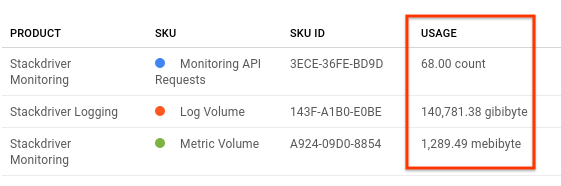
Para ver informações apenas de uma SKU específica ou de um conjunto de SKUs, abra o menu SKUs e selecione a SKU ou o conjunto de SKUs. Por exemplo, se você quiser ver apenas o uso dos custos de armazenamento de registros, expanda o menu SKUs e selecione Custo do armazenamento de registros.
Opcional: atualize o período dos dados de faturamento. Por padrão, o período é definido como o mês atual.
Ver o uso detalhado no Metrics Explorer
Use o Metrics Explorer para ver os dados utilizados para faturamento.
Para visualizar as métricas de um recurso monitorado usando o Metrics Explorer, faça o seguinte:
-
No console Google Cloud , acesse a página do leaderboard Metrics explorer:
Se você usar a barra de pesquisa para encontrar essa página, selecione o resultado com o subtítulo Monitoring.
- Na barra de ferramentas do console Google Cloud , selecione seu projeto Google Cloud . Para configurações do App Hub, selecione o projeto host do App Hub ou o projeto de gerenciamento da pasta habilitada para apps.
- No elemento Metric, expanda o menu Selecionar uma métrica,
digite
Globalna barra de filtro e use os submenus para selecionar um tipo de recurso e métrica específicos:- No menu Recursos ativos, selecione Globais.
- No menu Categorias de métricas ativas, selecione Faturamento.
- No menu Métricas ativas, selecione uma métrica de faturamento†.
Bytes de registro ingeridos: bytes de registro de um projeto transmitido para armazenamento no Logging.
Não selecione Bytes de registro, que não é uma métrica de faturamento. Essa métrica é calculada de modo diferente da métrica de faturamento.
- Bytes do bucket de registros ingeridos: bytes enviados para armazenamento em buckets de registros individuais no Logging.
- Bytes de registro mensais ingeridos: cada ponto representa a soma acumulada no mês dos bytes de registro transmitidos para armazenamento no Logging para seu projeto. O total mensal está disponível no último dia do mês, quando também é redefinido.
- Bytes de registro mensais ingeridos pelo bucket de registros: cada ponto representa a soma acumulada no mês dos bytes de registro transmitidos para armazenamento em buckets de registros individuais no Logging. O total mensal está disponível no último dia do mês, quando também é redefinido.
- Bytes de métrica ingeridos: número faturável de bytes de dados de métricas transmitidos para armazenamento no Monitoring.
- Amostras de métricas ingeridas: número sujeito a cobranças de amostras de dados de métricas transmitidas para armazenamento no Monitoring. Para mais informações sobre recursos cobrados por amostras, consulte Métricas cobradas por amostras ingeridas.
- Períodos de trace ingeridos: períodos de trace sujeitos a cobrança transmitidos para armazenamento no Trace.
- Períodos de trace mensais ingeridos: cada ponto representa a soma dos períodos de trace acumulados no mês que foram transmitidos para armazenamento no Trace. Ele é redefinido no último dia do mês, e o total mensal é descoberto no último dia do mês.
† As métricas de faturamento têm
billingnos nomes, por exemplo,logging.googleapis.com/billing/log_bytes_ingested. - Clique em Aplicar.
Para adicionar filtros que removem séries temporais dos resultados da consulta, use o elemento Filtro.
Para combinar séries temporais, use os menus no elemento Agregação. Por exemplo, para exibir a utilização da CPU para suas VMs, com base na zona, defina o primeiro menu como Média e o segundo como zona.
Todas as séries temporais são exibidas quando o primeiro menu do elemento Agregação está definido como Não agregado. As configurações padrão do elemento Agregação são determinadas pelo tipo de métrica selecionada.
- Para cotas e outras métricas que informam uma amostra por dia, faça as seguintes ações:
- No painel Exibição, defina o Tipo de widget como Gráfico de barras empilhadas.
- Defina o período como pelo menos uma semana.
Seus dados de uso são exibidos e filtrados pelas métricas que você selecionou.
Se os dados de uso das métricas não aparecerem no gráfico, talvez seja necessário diminuir o zoom para 1w ou 1m no seletor de intervalo de tempo acima do gráfico.
Ver o uso do Logging
-
No console Google Cloud , acesse a página Armazenamento de registros:
Acessar o armazenamento de registros
Se você usar a barra de pesquisa para encontrar essa página, selecione o resultado com o subtítulo Logging.
A página Armazenamento de registros mostra um resumo dos dados de geração de registros transmitidos para armazenamento no projeto Google Cloud selecionado. Esses dados incluem o uso atual do mês atual, o uso total do mês anterior e o uso total projetado para o mês atual.0
Opcional: para analisar os dados de faturamento detalhados para envolvidos no projeto, clique em Ver fatura em Volume do mês anterior.
A página Relatórios do Cloud Billing é aberta.
Opcional: para visualizar o uso por tipo de recurso, na seção de resumo, acesse o painel Ingestão do mês atual e clique em Ver análise de ingestão.
Seus dados de uso aparecem no Metrics Explorer, agrupados por
resource_type. Também é possível modificar como os dados são exibidos usando os menus Filtro, Agrupar por e Agregador. Para mais detalhes, consulte Ver o uso detalhado no Metrics Explorer acima.
Visualizar uso de métricas com base em registros
-
No console Google Cloud , acesse a página Análise de registros.
Acessar a Análise de registros
Se você usar a barra de pesquisa para encontrar essa página, selecione o resultado com o subtítulo Logging.
- Selecione métricas com base em registros.
Na tabela Métricas definidas pelo usuário, seus dados de uso são exibidos:
- O Uso no mês anterior representa a soma de bytes da métrica com base em registros do mês anterior.
- O Uso (MTD) representa a soma de bytes da métrica com base em registros do mês atual.
Opcional: para classificar os dados em ordem crescente ou decrescente, clique no nome de uma coluna. Classificar as linhas é útil, por exemplo, quando você quer analisar quais métricas têm mais dados.
Exibir o uso do Monitoring por escopo de métricas
Um escopo de métricas é usado no Cloud Monitoring para permitir que você visualize métricas armazenadas em vários projetos do Google Cloud ou contas da AWS. Ao configurar um escopo de métricas, você não afeta qual projeto recebe dados de métrica ou faz com que os dados sejam duplicados.
Por exemplo, suponha que o Projeto-A contenha 60 VMs e o Projeto-B contenha 40 VMs. Se você criar um escopo de métricas que inclua Projeto-A e Projeto-B, será possível visualizar as métricas combinadas das 100 VMs. Agora, é possível visualizar apenas as métricas do Projeto A, somente as métricas do Projeto B ou a combinação de métricas dos dois projetos. Há duas maneiras de visualizar as métricas do Projeto A, mas não há implicações de cobrança.
Para visualizar o uso do Monitoring pelo escopo das métricas, faça o seguinte:
-
No Google Cloud console, acesse a página settings Configurações:
Se você usar a barra de pesquisa para encontrar essa página, selecione o resultado com o subtítulo Monitoramento.
Selecione a guia Resumo.
A tabela Métricas ingeridas exibe um resumo das suas métricas enviadas para armazenamento por recurso. Esses dados incluem o uso total do mês anterior, o uso no mês até a data da consulta e o uso total projetado para o mês atual.
Opcional: para ver o uso detalhado no nível do projeto, clique em Visualizar fatura na tabela Métricas ingeridas.
A página Relatórios do Cloud Billing é aberta.
Conferir o número de série temporal faturadas para consultas
As chamadas para a API Cloud Monitoring que retornam série temporal são cobradas pelo número de série temporal retornadas ou por uma única série temporal, o que for maior. Use a métrica time_series_billed_for_queries_count para estimar seus custos com base no número de série temporal consultadas.
Para encontrar o número de série temporal consultadas, faça o seguinte:
-
No console Google Cloud , acesse a página do leaderboard Metrics explorer:
Se você usar a barra de pesquisa para encontrar essa página, selecione o resultado com o subtítulo Monitoring.
- Na barra de ferramentas do console Google Cloud , selecione seu projeto Google Cloud . Para configurações do App Hub, selecione o projeto host do App Hub ou o projeto de gerenciamento da pasta habilitada para apps.
- Na barra de ferramentas do painel do criador de consultas, selecione o botão code MQL ou code PromQL.
- Verifique se PromQL está selecionado na opção de ativar/desativar Idioma. A alternância de idiomas está na mesma barra de ferramentas que permite formatar sua consulta.
-
Para encontrar o número de série temporal consultadas no último dia, faça o seguinte:
- Insira a seguinte consulta do PromQL no editor de consultas:
sum(increase({"monitoring.googleapis.com/billing/time_series_billed_for_queries_count"}[1d]))No painel Resultados, selecione Tabela.
Selecione Executar consulta. A tabela de resultados lista o número de série temporal na coluna Valor.
Para mais informações sobre como usar PromQL, consulte PromQL no Cloud Monitoring.
Para estimar o custo com base no número de série temporal consultadas, faça o seguinte:
Use o resumo de preços do Cloud Monitoring para encontrar o custo das leituras de API com base nas série temporal consultadas.
Para uma estimativa diária, multiplique a taxa da tabela de preços pelo valor retornado pela consulta PromQL anterior.
Para uma estimativa mensal, multiplique a estimativa diária por 30.
Essas estimativas não consideram a cota mensal gratuita de solicitações de leitura da API.

